Configurar uma chamada telefónica como método de verificação
Pode seguir estes passos para adicionar os seus métodos de verificação de dois fatores e de reposição de palavra-passe. Depois de configurar isto pela primeira vez, pode regressar à página Informações de segurança para adicionar, atualizar ou eliminar as suas informações de segurança.
Se lhe for pedido para configurar esta configuração imediatamente após ter entrado na sua conta escolar ou escolar, consulte os passos detalhados no artigo Configurar as suas informações de segurança a partir do artigo de pedidos de página de inscrever-se.
Se o que está a ver no ecrã não corresponder ao que está a ser abordado neste artigo, significa que o seu administrador ainda não a ligou esta experiência. Até esta experiência estar ativada, tem de seguir as instruções e informações em Configurar a minha conta para verificação em dois passos.
Notas:
-
As informações de segurança não suportam a utilização de extensões telefónicas. Mesmo que adicione o formato adequado, +1 4255551234X12345, as extensões são removidas antes de a chamada ser feita.
-
Se não vir uma opção de telefone, é possível que a sua organização não lhe permita utilizar esta opção para verificação. Neste caso, terá de escolher outro método ou contactar o apoio ao lado da sua organização para obter mais assistência.
Verificação de segurança versus autenticação de reposição de palavra-passe
Os métodos de informações de segurança são utilizados para a verificação de segurança de dois fatores e para a reposição da palavra-passe. No entanto, nem todos os métodos podem ser utilizados para ambos.
|
Método |
Utilizado para |
|
Authenticator aplicação |
Verificação de dois fatores e a autenticação por palavra-passe. |
|
Mensagens SMS |
Verificação de dois fatores e a autenticação por palavra-passe. |
|
Chamadas telefónicas |
Verificação de dois fatores e a autenticação por palavra-passe. |
|
Chave de segurança |
Verificação de dois fatores e a autenticação por palavra-passe. |
|
Conta de e-mail |
Apenas a autenticação por palavra-passe. Terá de escolher um método diferente para a verificação de dois fatores. |
|
Perguntas sobre segurança |
Apenas a autenticação por palavra-passe. Terá de escolher um método diferente para a verificação de dois fatores. |
Configurar chamadas telefónicas a partir da página Informações de segurança
Dependendo das definições da sua organização, poderá utilizar chamadas telefónicas como um dos seus métodos de informações de segurança.
Nota: Se quiser receber uma mensagem SMS em vez de uma chamada telefónica, siga os passos no artigo Configurar informações de segurança para utilizar mensagens de texto.
Para configurar chamadas telefónicas
-
Inscreva-se na sua conta escolar ou escolar e, em seguida, vá para a sua página A MinhaConta.
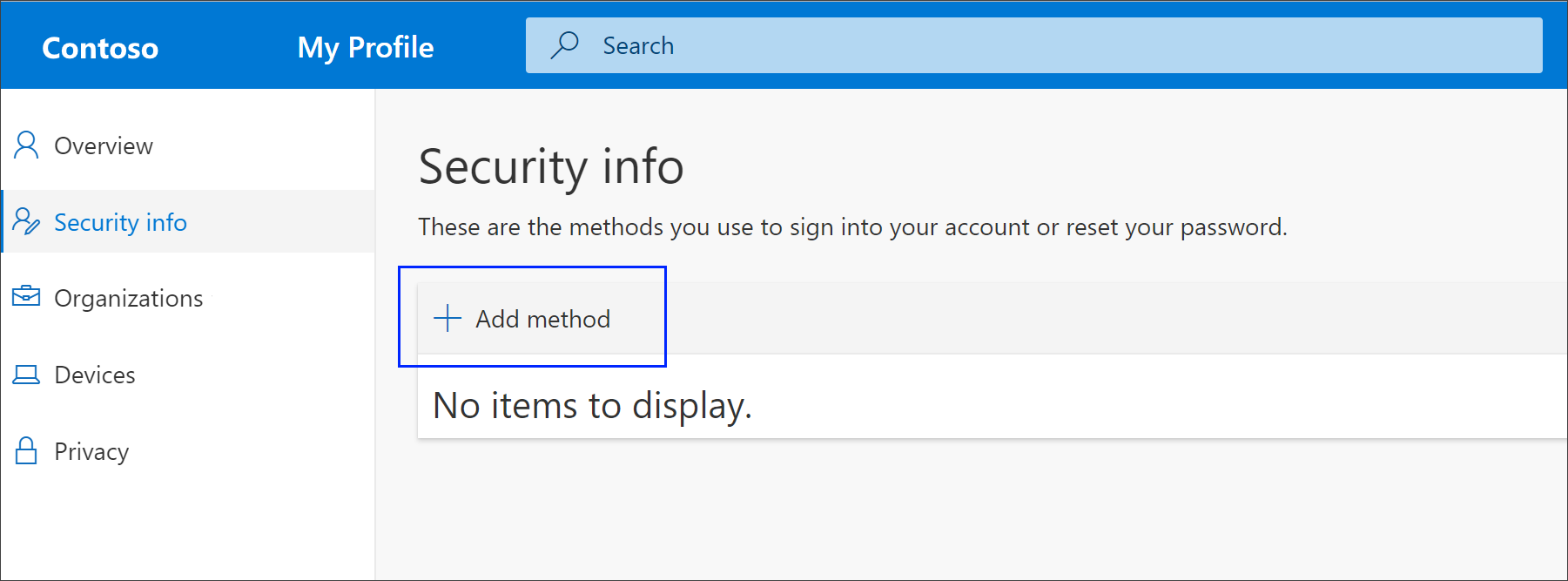
-
Selecione Informações de segurança no painel de navegação esquerdo ou na ligação no bloco Informações de segurança e, em seguida, selecione Adicionar método a partir da página Informações de segurança.
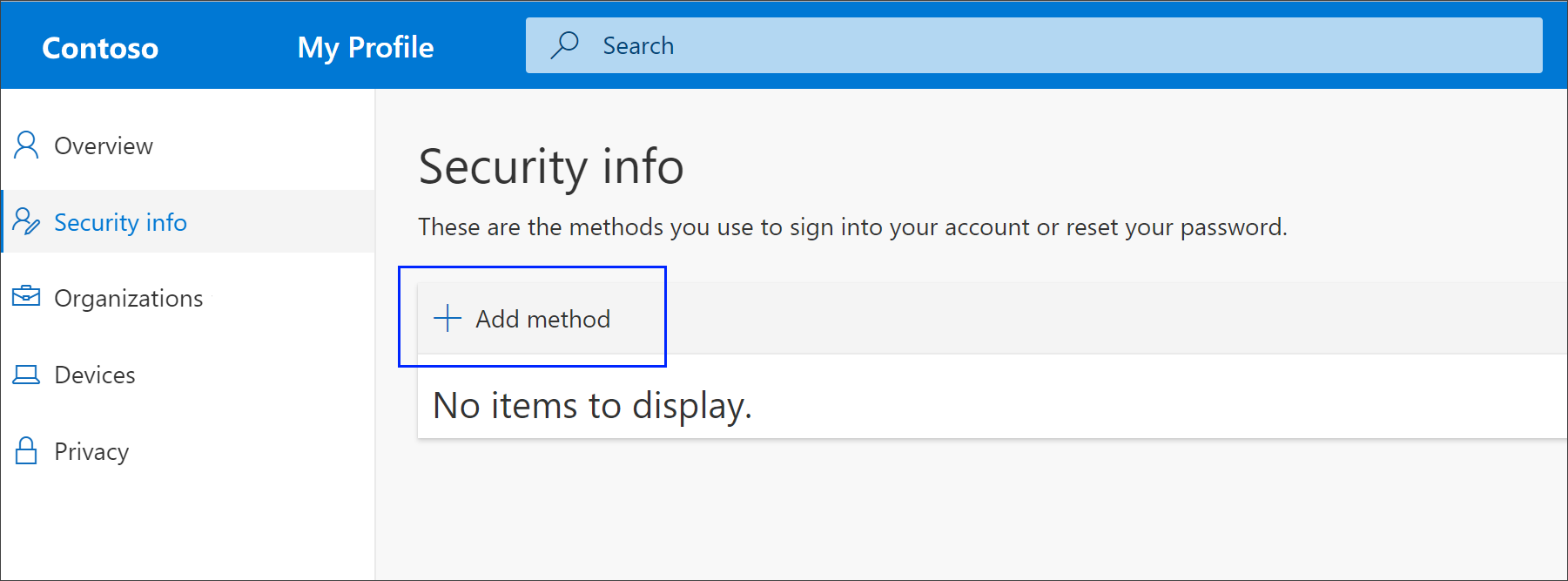
-
Na página Adicionar um método, selecione Adicionar Telefone e,em seguida, selecione Adicionar.
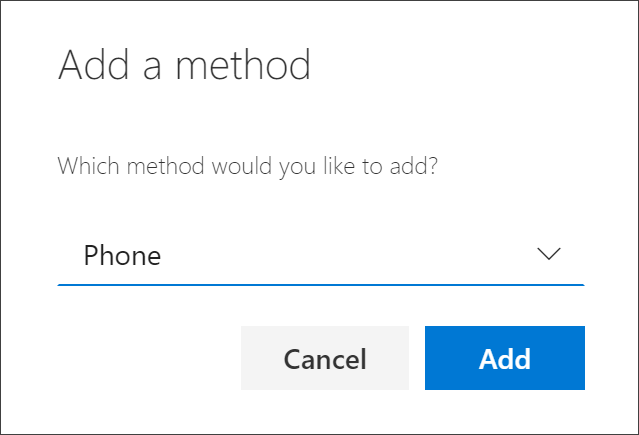
-
Na página de Telefone, escreva o número de telefone do seu dispositivo móvel, selecione Ligar-mee, em seguida, selecione Seguinte.
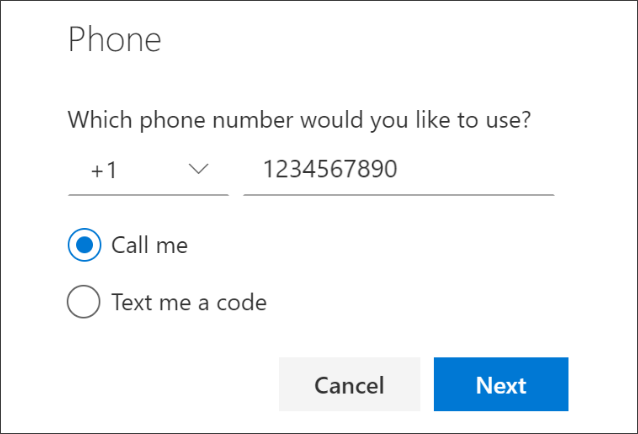
-
Atender a chamada telefónica de verificação, enviada para o número de telefone que introduziu e siga as instruções.
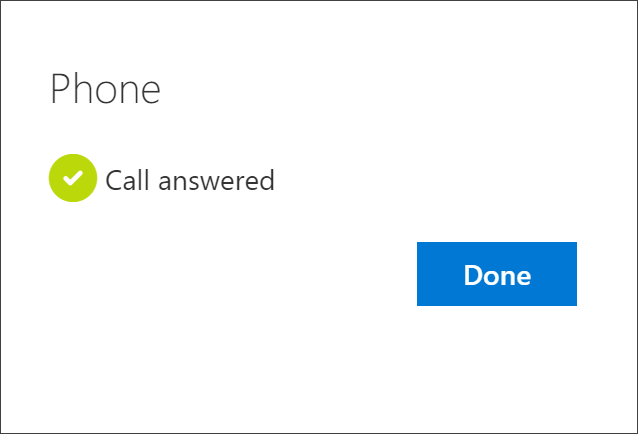
As suas informações de segurança são atualizadas e pode utilizar as chamadas telefónicas para verificar a sua identidade ao utilizar a verificação de dois passos ou a reposição da palavra-passe. Se quiser fazer chamadas telefónicas para o seu método predefinido, consulte a secção Alterar o método de informação de segurança predefinido deste artigo.
Eliminar chamadas telefónicas dos métodos de informações de segurança
Se já não pretender utilizar chamadas telefónicas como método de informações de segurança, pode removê-la da página Informações de segurança.
Importante: Se eliminar chamadas telefónicas por engano, não é possível aná-la. Terá de adicionar o método novamente, seguindo os passos na secção Configurar chamadas telefónicas deste artigo.
Para eliminar chamadas telefónicas
-
Na página Informações de segurança, selecione Eliminar junto à opção Telefone segurança.
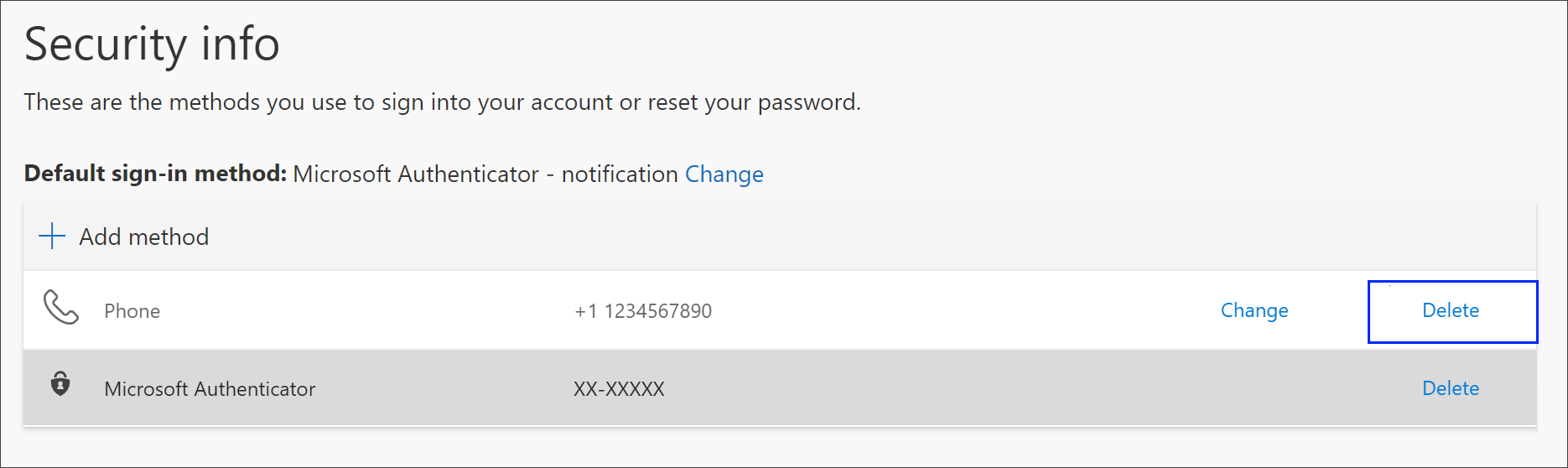
-
Selecione Sim na caixa de confirmação para eliminar o Telefone número. Depois de o seu número de telefone ser eliminado, é removido das suas informações de segurança e desaparece da página Informações de segurança. Se o Telefone for o seu método predefinido, a predefinição será alterada para outro método disponível.
Alterar o método predefinido de informações de segurança
Se pretender que as chamadas telefónicas sejam o método predefinido utilizado ao utilizar a verificação de dois fatores ou a partir da reposição de palavras-passe, pode defina-a a partir da página Informações de segurança.
Para alterar o seu método de informações de segurança predefinido
-
Na página Informações de segurança, selecione Alterar junto às Informações do método de assinatura predefinida.
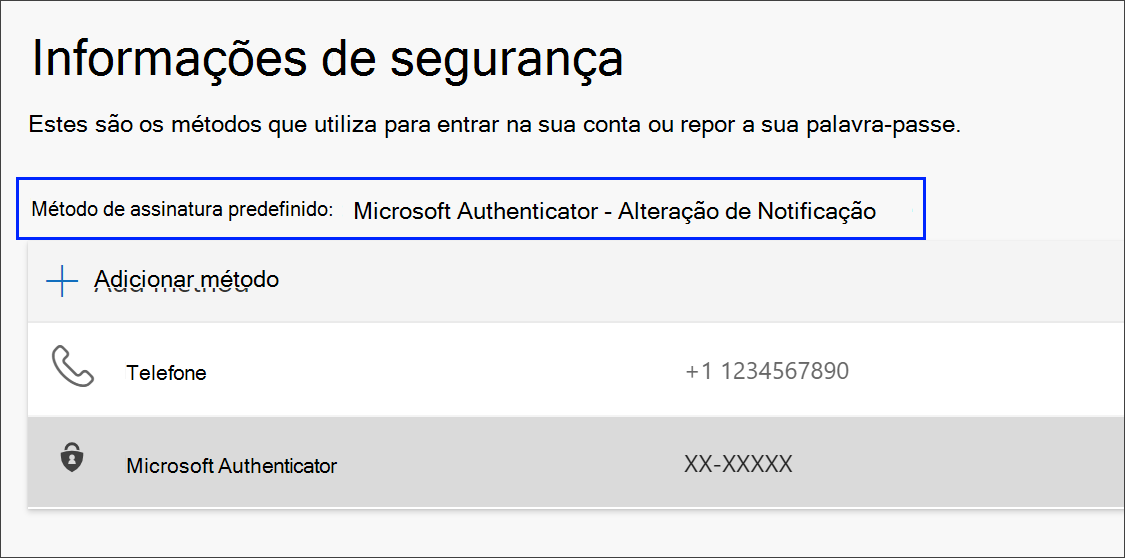
-
Selecione Telefone - chamada (your_phone_number) na lista de métodos disponíveis e, em seguida, selecione Confirmar.
Passos seguintes
-
Repor a sua palavra-passe caso tenha perdido ou se se tenha esquecido da mesma, no portal de reposição de palavra-passe ou siga os passos no artigo Repor a sua palavra-passe escolar ou pessoal.
-
Reúna sugestões de remoção de problemas e ajuda para problemas de lote no artigo Não consigo inscrever-se na sua conta Microsoft.










